Night Shift pēc saulrieta automātiski maina ierīces displeja krāsas uz siltākām (oranžām), lai nodrošinātu jūsu vispārējo veselību un labklājību. Pētījumi liecina, ka zilās gaismas iedarbība pēc saulrieta var ietekmēt diennakts ritmus, padarot iemigšanu daudz grūtāku. Lai novērstu šo efektu, Apple ieviesa Night Shift savos iPhone, iPad un iPod, kā arī vēlāk savā Mac ierīcēs.
Nakts maiņa ir pieejama iPhone 5s vai jaunākā versijā, iPad Pro, iPad (5. paaudze un jaunāka), iPad Air vai jaunāka versija, iPad mini 2 vai jaunāka versija un iPod. touch (6. paaudze un jaunāka versija). Piemēram, ja jums ir iPod touch 5 vai iPhone 5C, tad nebūs atlasīta neviena nakts maiņas opcija. no.
Nakts maiņas režīma funkcija izmanto jūsu ierīces pulksteni un GPS atrašanās vietas noteikšanai, lai noteiktu, kad ir labākais laiks nakts režīma ieslēgšanai.
Saturs
- Saistītā lasāmviela
- Kā iespējot nakts maiņas režīmu savā iPhone, iPad vai iPod
- Kā ieplānot nakts maiņas režīmu
- Nakts maiņa nedarbojas pēc iOS vai iPadOS atjaunināšanas?
-
Nakts maiņa nedarbojas operētājsistēmā MacOS?
- Ja nakts maiņa nedarbojas jūsu Mac datorā, vispirms pārbaudiet, vai tā ir ieslēgta
- Pārbaudiet savas sistēmas prasības nakts maiņai
- Apskatiet sava Mac datora datuma, laika un laika joslas iestatījumus
- Ieslēdziet atrašanās vietas pakalpojumus
- Apskatiet ColorSync iestatījumus
- Saistītās ziņas:
Saistītā lasāmviela
- Nakts maiņas plānošana nedarbojas? Kā labot
- Izmēģiniet nakts maiņas režīmu iPhone, iPad un Mac ierīcēs, lai nodrošinātu labāku miegu
Kā iespējot nakts maiņas režīmu savā iPhone, iPad vai iPod
- Atveriet vadības centru un turiet nospiestu spilgtuma vadības ikonu, pēc tam pieskarieties Night Shift, lai to manuāli ieslēgtu vai izslēgtu
- Iet uz Iestatījumi > Displejs un spilgtums > Nakts maiņa. Izvēlieties ieplānot nakts maiņu, manuāli iespējojiet to un pielāgojiet krāsu temperatūru.
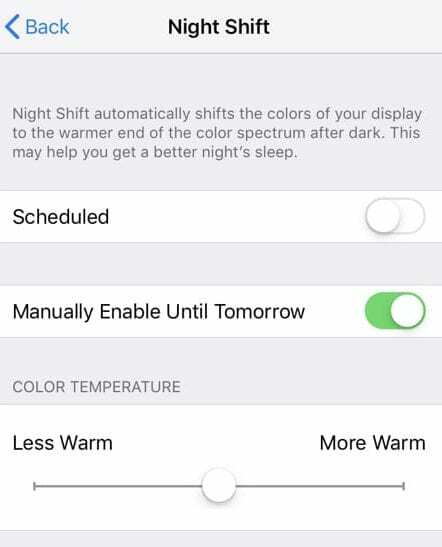
Manuāli iespējojiet nakts maiņas režīmu iPhone tālrunī
Kā ieplānot nakts maiņas režīmu
Kā jau minēju iepriekš, šo funkciju var ieslēgt arī automātiski, izmantojot ierīces pulksteni un GPS datus, tomēr vispirms ir jāiestata plānošanas sistēma.
- Palaidiet savu Iestatījumi > Displejs un spilgtums > Ieplānots
- Iestatiet laiku, kurā vēlaties sākt (No) un beigas (Uz)
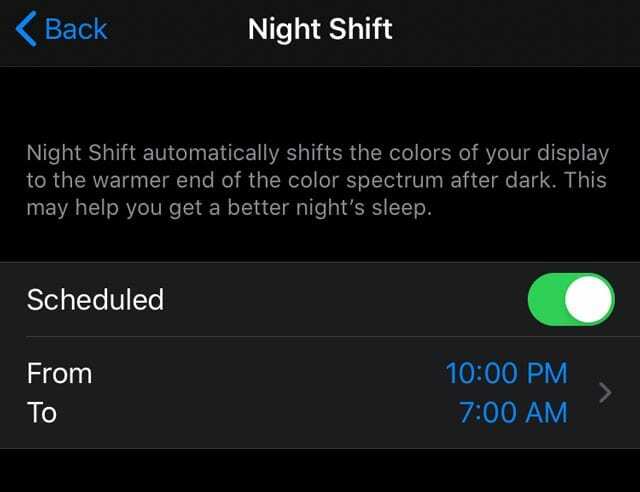
Nakts maiņa nedarbojas pēc iOS vai iPadOS atjaunināšanas?
Ja esat pārbaudījis visus iestatījumus un nakts maiņas režīms joprojām nedarbojas, jūs neesat viens. Vairākiem lietotājiem šī problēma ir radusies pēc iOS vai iPadOS atjaunināšanas. Lai palīdzētu atrisināt šo problēmu, iesakām izmēģināt tālāk norādītos labojumus.
- Pārbaudiet, vai ir ieslēgti datuma un laika iestatījumi Iestatīt automātiski
- Iet uz Iestatījumi > Vispārīgi > Datums un laiks un izvēlēties Iestatīt automātiski

Ieslēdziet “Iestatīt automātiski” un atlasiet savu laika joslu.
- Iet uz Iestatījumi > Vispārīgi > Datums un laiks un izvēlēties Iestatīt automātiski
- Ieslēdziet atrašanās vietas pakalpojumus plkst Iestatījumi > Konfidencialitāte > Atrašanās vietas pakalpojumi
- Ritiniet uz leju un pieskarieties Sistēmas pakalpojumi

- Ieslēgt Laika joslas iestatīšana un Sistēmas pielāgošana
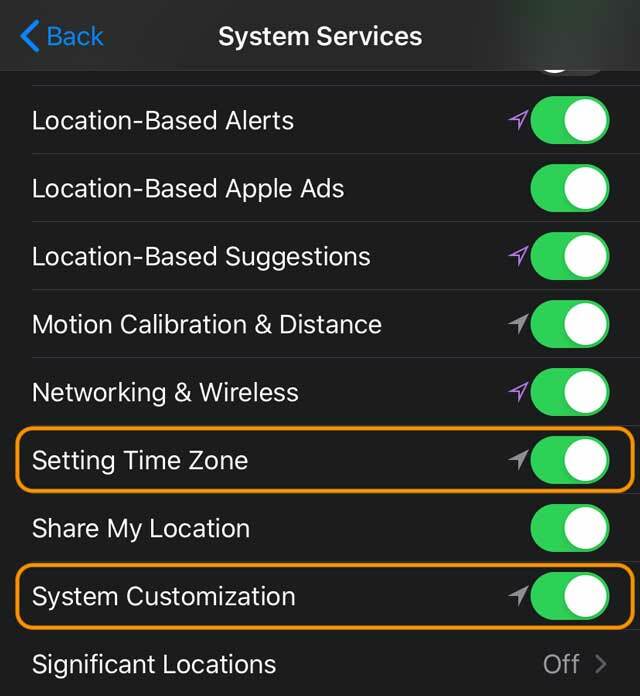
- Ritiniet uz leju un pieskarieties Sistēmas pakalpojumi
- Pārslēdziet nakts maiņas slēdzi iestatījumos uz IZSLĒGTS un pēc tam dažas reizes IESLĒGTS.
- Beigās turiet to stāvoklī ON un pārbaudiet, vai tas darbojas
- Ja šī iestatījumu pārslēgšana jums nedarbojās, lūdzu, mēģiniet restartēt iDevice
Mēs ceram, ka šie padomi jums noderēs. Lūdzu, informējiet mūs tālāk sniegtajos komentāros.
Nakts maiņa nedarbojas operētājsistēmā MacOS?
Kad to ieslēdzat, Night Shift izmanto jūsu Mac pulksteni un ģeogrāfisko atrašanās vietu, lai noteiktu, kad ir saulriets, un automātiski maina displeja krāsas uz siltāko krāsu spektra galu. Pēc saullēkta nakts maiņa atgriež jūsu Mac parastajos iestatījumos (mazāk silts, vairāk zils).
Ja nakts maiņa nedarbojas jūsu Mac datorā, vispirms pārbaudiet, vai tā ir ieslēgta
- Izvēlieties Apple izvēlne > Sistēmas preferences > Displeji
- Noklikšķiniet uz Nakts maiņa

- Iestatiet a Grafiks vai atzīmējiet izvēles rūtiņu Ieslēgt līdz saullēktam, lai manuāli iestatītu nakts maiņu
Lai mainītu krāsas siltumu (oranžu), pabīdiet Krāsu temperatūra mērogojiet pa labi vai pa kreisi līdz vēlamajam iestatījumam.
Pārbaudiet savas sistēmas prasības nakts maiņai
Operētājsistēmai macOS: Night Shift nepieciešama macOS Sierra 10.12.4 un jaunāka versija.
Mac datoriem
- MacBook modeļi no 2015. gada sākuma vai vēlāk
- MB Air modeļi no 2012. gada vidus vai vēlāk
- MacBook Pro modeļi no 2012. gada vidus vai vēlāk
- Mac mini modeļi no 2012. gada beigām vai vēlāk
- iMac modeļi no 2012. gada beigām vai vēlāk
- Mac Pro modeļi no 2013. gada beigām vai vēlāk
Displejiem
- Apple LED Cinema displejs
- Apple Thunderbolt displejs
- LG UltraFine 5K displejs
- LG UltraFine 4K displejs
Apskatiet sava Mac datora datuma, laika un laika joslas iestatījumus
Ja jūsu Mac atbalsta nakts maiņu un jūs to ieslēdzāt, iespējams, jūsu Mac datora datuma un laika iestatījumi nav pareizi.
- Atvērt Sistēmas preferences > Datums un laiks

Izvēlieties automātisku datuma un laika iestatīšanu. - Atzīmējiet izvēles rūtiņu Automātiski iestatiet datumu un laiku un pārbaudiet, vai informācija, tostarp laika joslas cilne, ir pareiza
Ieslēdziet atrašanās vietas pakalpojumus 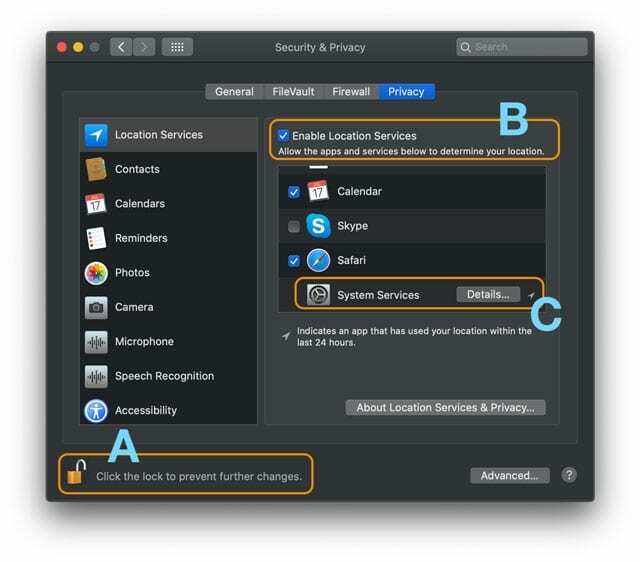
- Iet uz Apple izvēlne > Sistēmas preferences > Drošība un konfidencialitāte
- Izvēlieties cilni Privātums un pieskarieties bloķēšanas ikonai, lai atbloķētu preferences (A)
- Ievadiet administratora paroli, lai atbloķētu
- Atzīmējiet izvēles rūtiņu, lai Iespējot atrašanās vietas pakalpojumus (B)
- Ritiniet uz leju līdz Sistēmas pakalpojumi
- Pieskarieties Sīkāka informācija pogu (C)
- Atzīmējiet izvēles rūtiņu Laika joslu un sistēmas pielāgošana
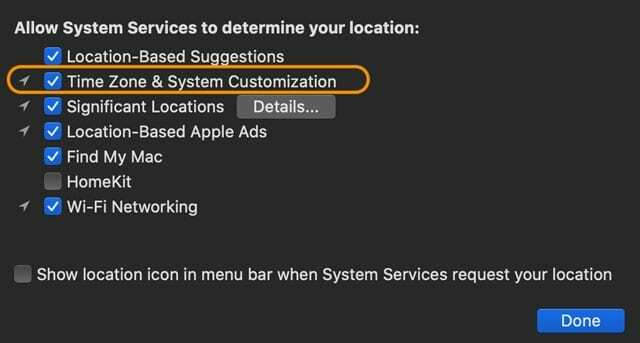
Apskatiet ColorSync iestatījumus
- Atveriet ColorSync utilītu
- Izvēlieties Profila Pirmā palīdzība
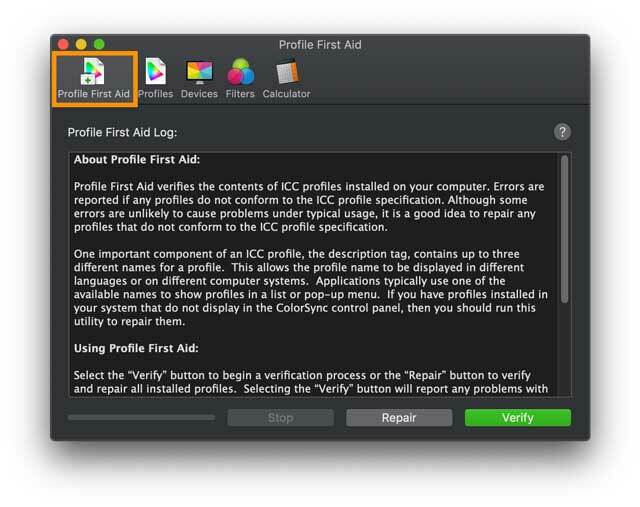
- Krāns Pārbaudīt vai Remonts
- Pārbaudiet ziņojumu problēmas
- Remonts identificē un mēģina novērst problēmas